如何简单的使用Navicat for MySQL呢?
来源:网络收集 点击: 时间:2024-04-051、从网上下载Navicat for MySQL并安装好;
2、双击桌面上的快捷图标运行Navicat for MySQL,然后点击做上角的 链接 来新建一个链接;
3、在新建链接页面中填入 链接名、ip地址、端口、用户名、密码,然后点击左下角的 链接测试 可以看到显示 链接成功 的弹出框,然后点击 确定 就可以链接上了。

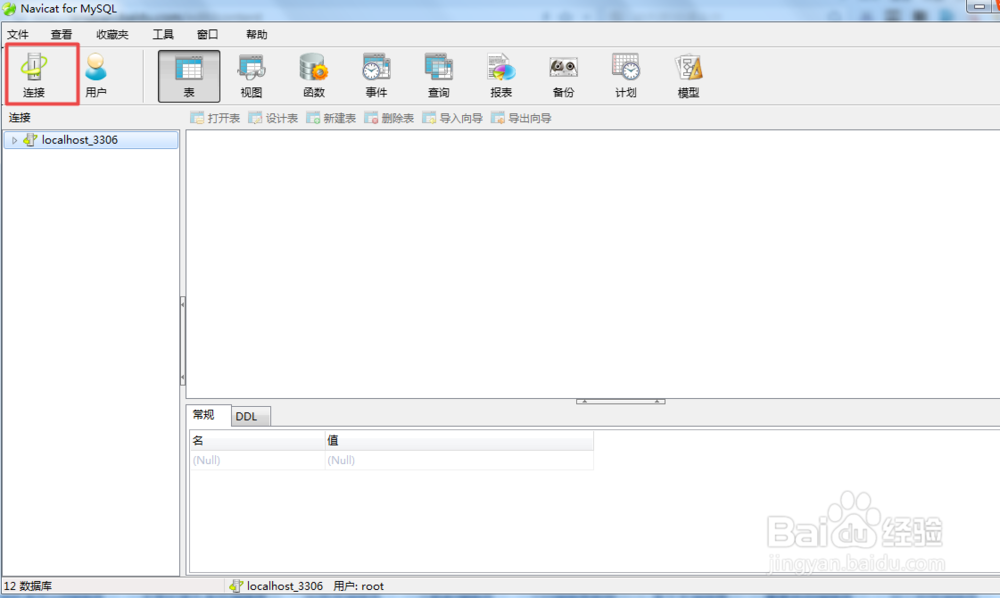

 2/5
2/51、双击刚才的新建链接,就可以看到这个链接中的数据库了信息看;
2、导入一个新的数据库,右击刚才新建的 本地连接 ,选择 新建数据库 ,数据库名字要和需要导入的数据库名字一样,然后选择字符编码以及 排序规则;
3、双击刚才新建的数据库 ,然后点击 运行SQL文件 ;
4、找到需要导入的数据库,然后点击 开始 ,等一会它运行完了,然后点击 关闭;
5、然后右击刚才导入数据库下的表 ,选择 刷新 就可以在右边看到这个数据库所以的表了。
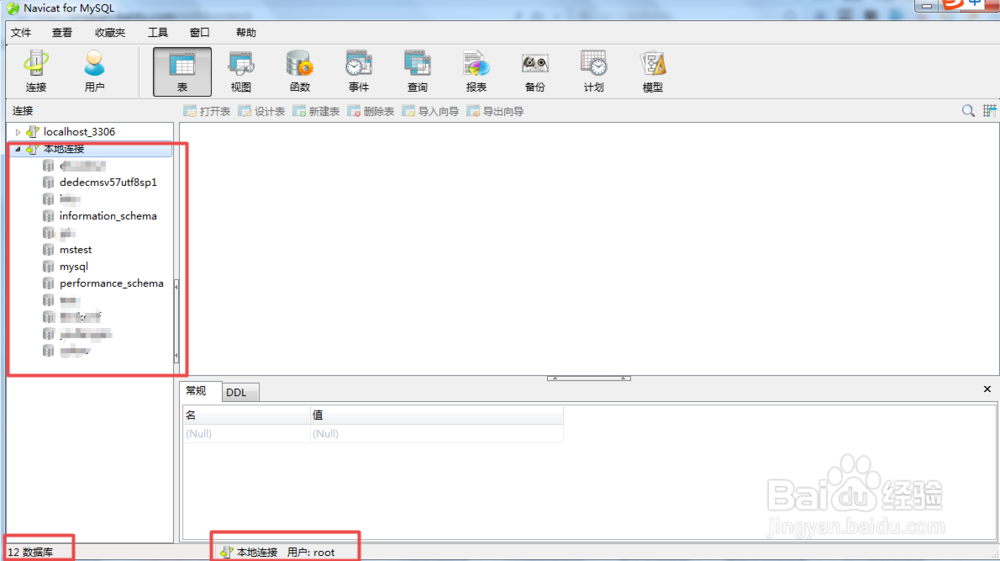





 3/5
3/51、点击右侧的某一张,在下面的 常规 中就可以看到这张表的基本信息了,若是点击 DDL 的话就可以看到创建这张表的 sql语句了;
2、若是要执行sql语句的话,可以点击上面的 查询-新建查询,然后写入要执行的sql语句,点击左上角的 运行 就可以看到执行的sql语句的结果了;
3、也可以通过调出 命令列界面 来执行sql语句,点击上面的 工具-命令列界面 或者直接按下 F6,在空白的地方写入要执行的sql语句,然后回车就可以了。
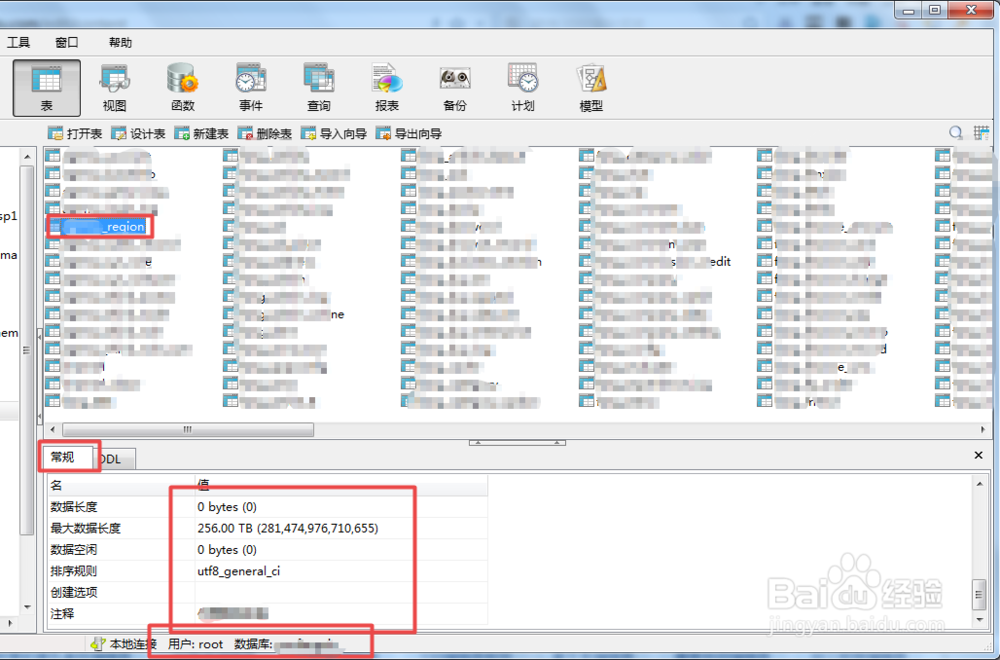
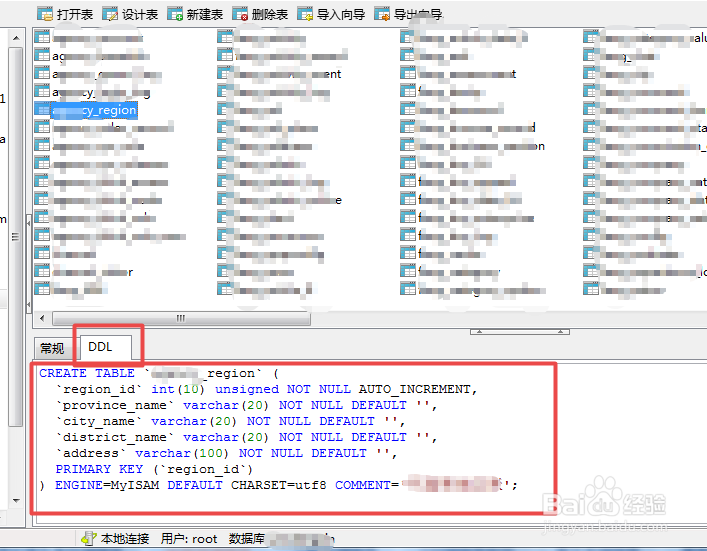

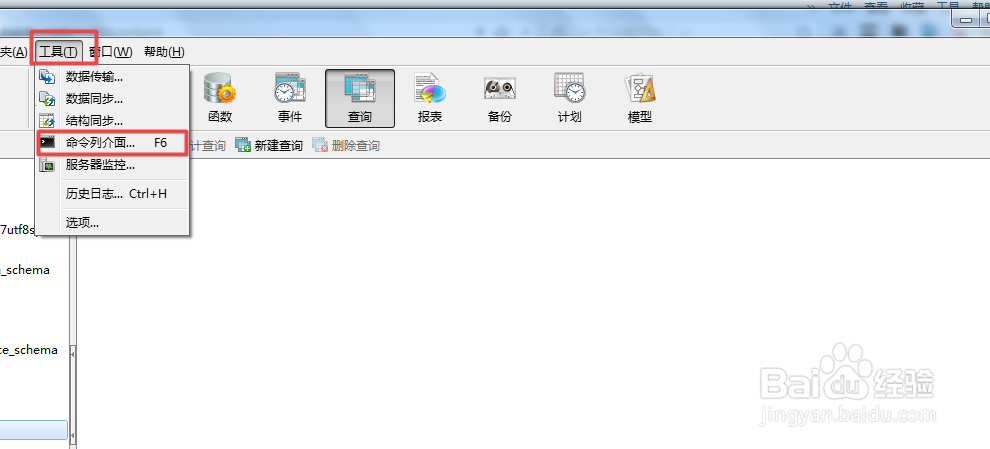
 4/5
4/51、可以通过右击具体的某一张表,然后点击 设计表 来查看这张表张中那些字段的信息或者在打开的表中按下Ctrl+D来打开;
2、若是要导出某些表的话,可以通过点击 上面的 导出向导 ,然后根据需要选择要导出的文件格式,可以选择为.sql的,然后点击 下一步 选择要导出的表以及位置,点击下一步-下一步-下一步-开始,导出完成后点击 关闭;打开在刚才所选择的位置中就可以找到导出的表了,

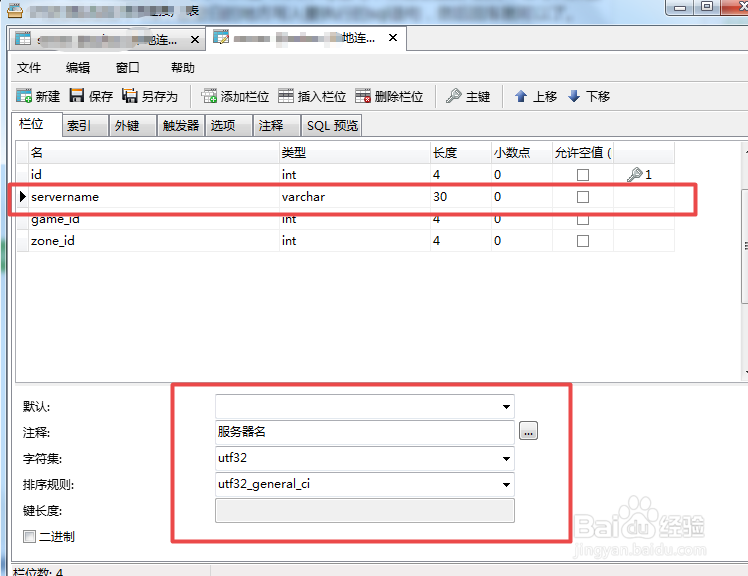


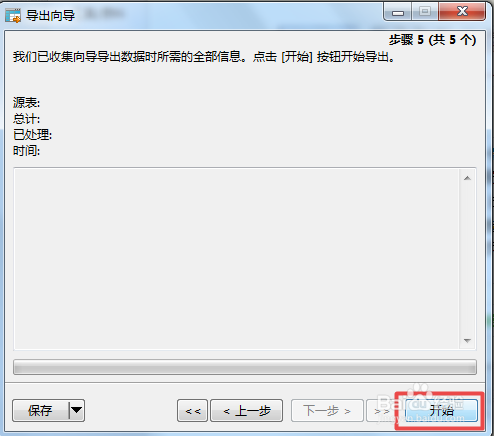
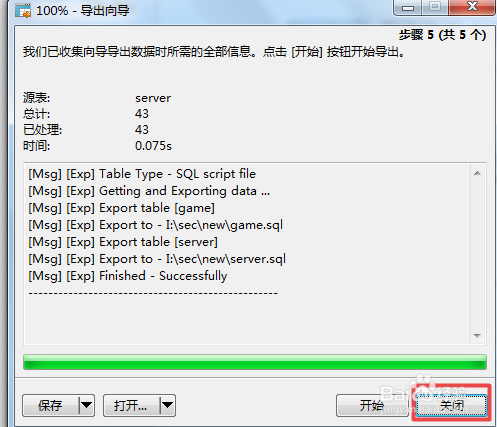
 5/5
5/5也可以根据需要直接导出某个数据库,右击要导出的数据库,选择 转储sql文件 ,然后选择要存储的位置 点击 保存 等运行完了,然后点击 关闭 就可以了。


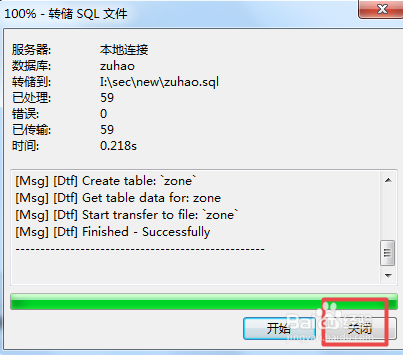 注意事项
注意事项Navicat for MySQL的功能远不止这些,以上只是最简单的使用。
若觉得这经验对你有帮助,请点击一下下面的【投票】,谢谢哦!
版权声明:
1、本文系转载,版权归原作者所有,旨在传递信息,不代表看本站的观点和立场。
2、本站仅提供信息发布平台,不承担相关法律责任。
3、若侵犯您的版权或隐私,请联系本站管理员删除。
4、文章链接:http://www.1haoku.cn/art_426950.html
 订阅
订阅